Chouette offre la possibilité d'activer l'authentification multifactorielle (MFA) pour votre clinique afin d'ajouter une couche de sécurité supplémentaire. L'authentification multifactorielle signifie que les utilisateurs doivent valider leur e-mail et leur mot de passe lors de la connexion en utilisant une source de confirmation externe supplémentaire, telle qu'une adresse e-mail ou un numéro de téléphone portable.
L'option permettant d'activer le MFA dans un compte Chouette n'est disponible que pour le type d'utilisateur Propriétaire, et peut être trouvée dans Paramètres > Détails de la pratique sous la rubrique Sécurité :
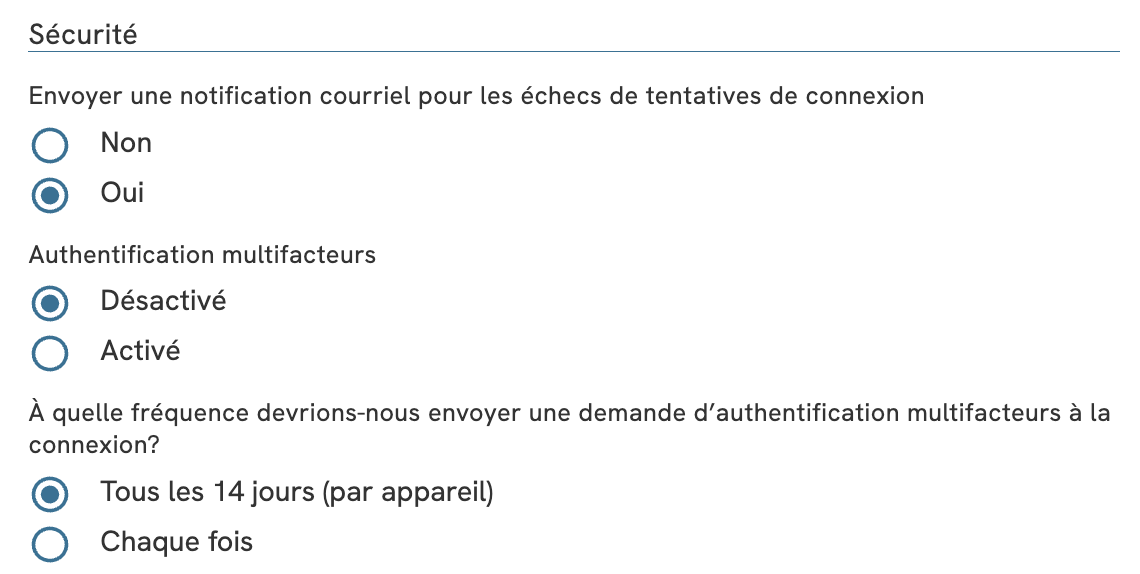
Une fois le MFA activé, tous les utilisateurs recevront un défi de connexion à chaque fois que le MFA sera activé :
- première connexion après l'activation du paramètre
- l'utilisation d'un nouvel appareil ou d'un nouveau navigateur pour se connecter
- 14 jours se sont écoulés depuis le dernier défi
- une réinitialisation du mot de passe est demandée
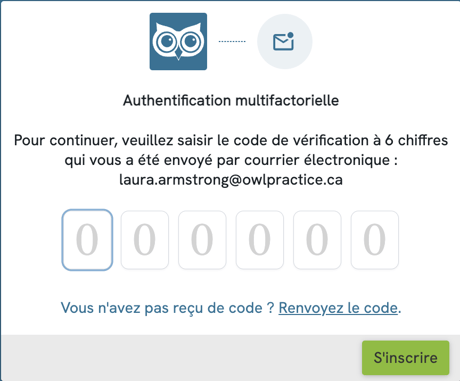
Le défi MFA est un code à 6 chiffres envoyé à l'utilisateur pour confirmer son identité. Si l'utilisateur a un numéro de téléphone enregistré (Paramètres > Accès utilisateur), Chouette enverra un message Texto contenant le code. Si aucun numéro de téléphone n'est enregistré, ou si l'utilisateur choisit de cliquer sur "m'envoyer un email à la place", Chouette enverra un courriel contenant le code à l'adresse courriel enregistrée pour le profil de l'utilisateur. Si vous n'avez pas reçu le code, vous pouvez cliquer sur "Renvoyer le code" pour qu'un nouveau message soit envoyé.
Chaque code unique expire au bout de 15 minutes ou après 3 tentatives infructueuses. Si 15 minutes se sont écoulées ou si vos tentatives ont été dépassées, vous pouvez cliquer sur "Demander un nouveau code" pour réessayer.
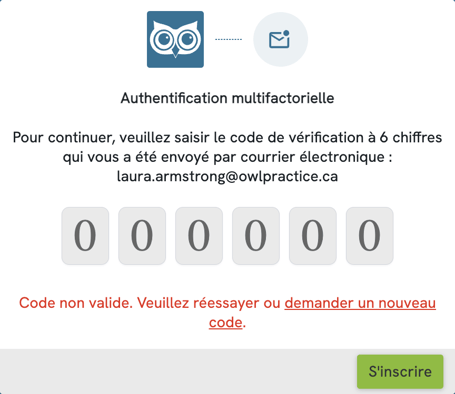
Lorsque la MFA est activée pour la clinique, afin d'encourager les utilisateurs à ajouter leur numéro de téléphone, une nouvelle fenêtre contextuelle apparaît lors de la connexion pour ceux qui n'ont pas encore de numéro de téléphone associé à leur profil d'accès d'utilisateur.
Il suffit à l'utilisateur d'entrer un numéro de téléphone, de le confirmer, puis de cliquer sur Enregistrer pour qu'il soit ajouté à son profil d'utilisateur en vue de futures contestations de la MFA.
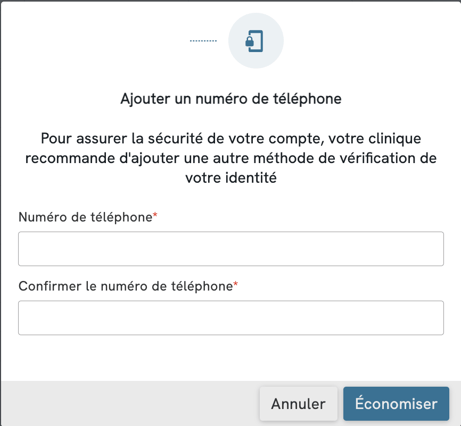
Les cliniques peuvent désormais ajouter des numéros de téléphone aux profils des utilisateurs. Il s'agit d'un nouveau champ dans tous les profils d'accès des utilisateurs qui peut être mis à jour à tout moment. Si vous souhaitez disposer de numéros de téléphone valides pour l'ensemble du personnel avant d'activer la fonction MFA, vous pouvez le faire en ajoutant un numéro de téléphone mobile à tous les profils d'utilisateur, puis en activant le paramètre MFA. Veuillez noter que seuls les numéros de téléphone +1 sont pris en charge à l'heure actuelle.
Vous pouvez aller dans Paramètres > Accès des utilisateur, puis sélectionner un profil utilisateur et cliquer sur Modifier pour ajouter un numéro de téléphone :
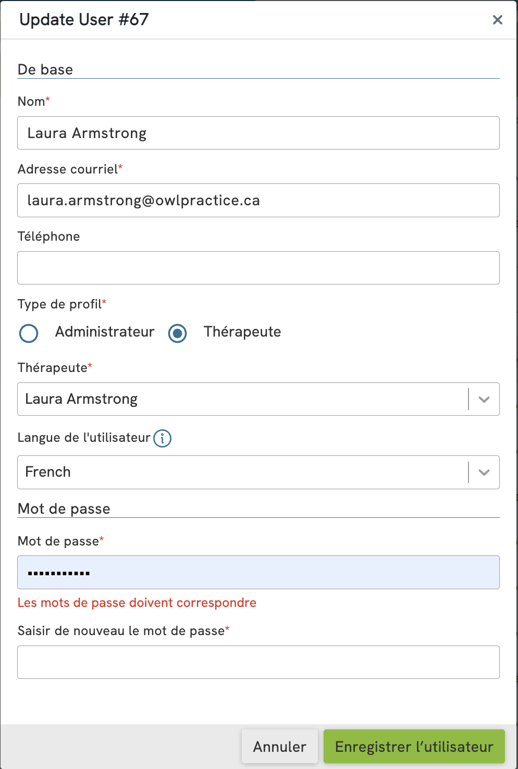
Il suffit de saisir le numéro de téléphone dans le champ prévu à cet effet et de cliquer sur le bouton enregistrer l'utilisateur pour mettre à jour le profil.
Le paramètre MFA ne peut être activé que sur ON ou OFF. Lorsqu'il est activé, tous les profils d'utilisateurs sont soumis à des défis MFA lors de la connexion. Lorsque le paramètre est
désactivé, aucun des profils d'utilisateur se connectant à l'instance clinique n'est invité à
relever des défis MFA. Les propriétaires de cabinet peuvent décider si le MFA est un
protocole de sécurité nécessaire à activer dans leur cabinet.